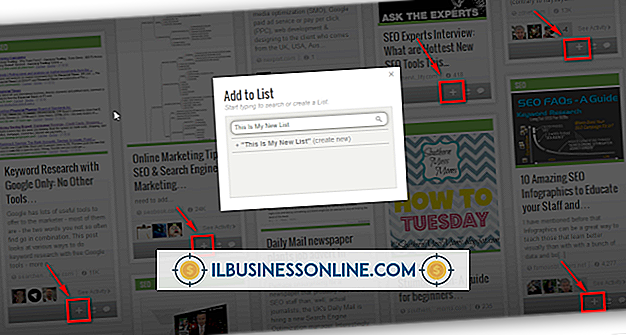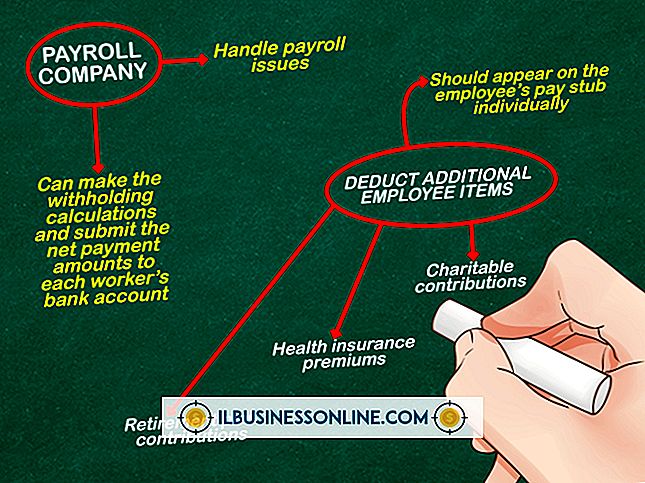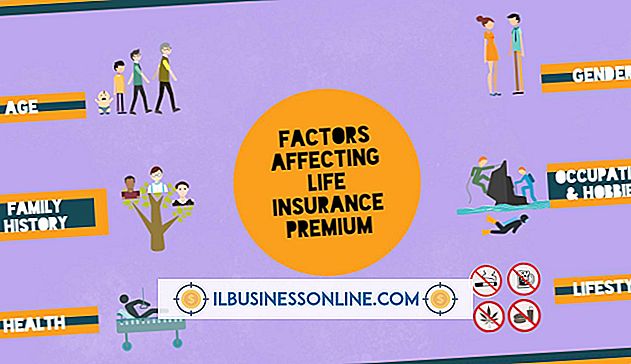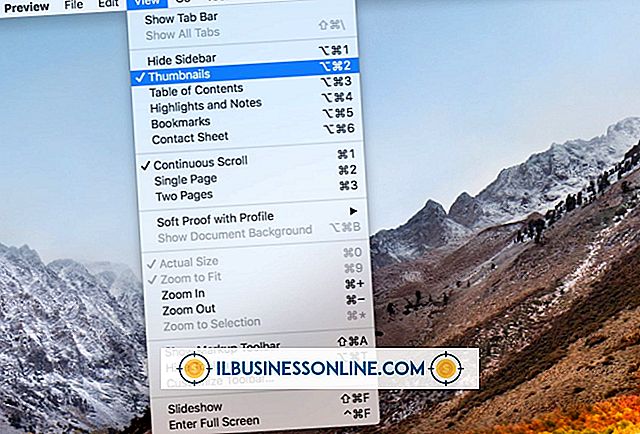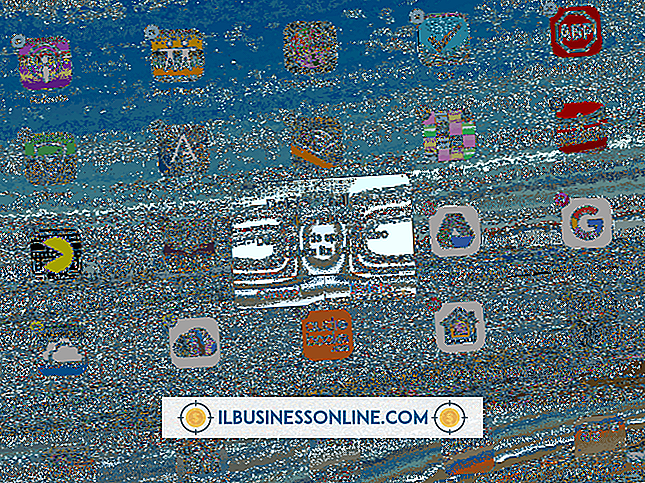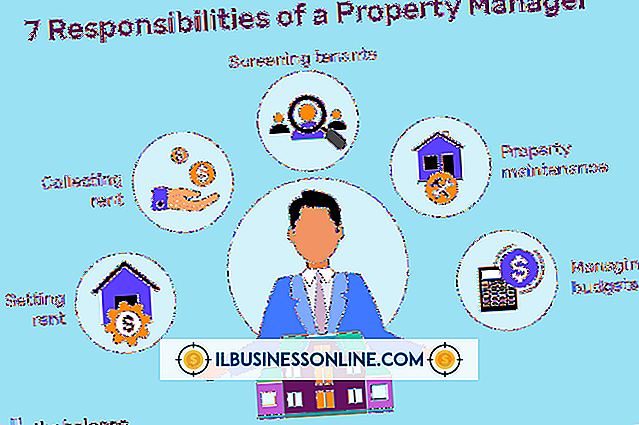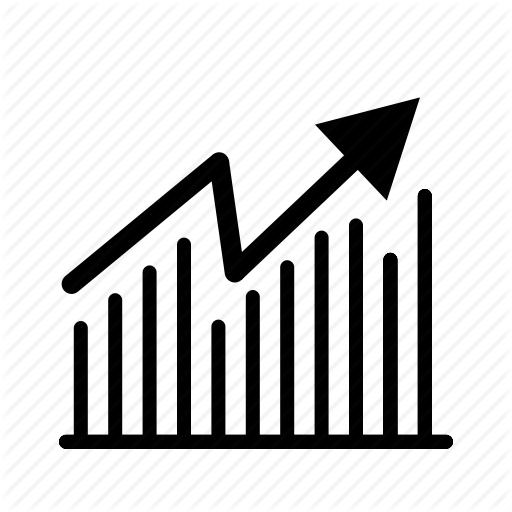"पीडीएफ प्रिंटर ड्राइवर को शुरू करने में असमर्थ" का क्या मतलब है?

पीडीएफ-बचत क्षमता को ओएस एक्स ऑपरेटिंग सिस्टम में बनाया गया है - बस प्रिंट संवाद में "Save As PDF" बटन का चयन करें - लेकिन विंडोज में पीडीएफ रूपांतरण को सक्षम करने के लिए एक तृतीय-पक्ष प्रिंटर ड्राइवर की आवश्यकता होती है, जो अनिवार्य रूप से एक वर्चुअल प्रिंटर बनाता है जो डिजिटल रूप से आपकी फ़ाइलों को पीडीएफ में प्रिंट करता है और फिर उन्हें आपके कंप्यूटर में सहेजता है। हालाँकि, एक दोषपूर्ण इंस्टॉलेशन, जब आप पीडीएफ बनाने का प्रयास करते हैं, तो ड्राइवर इनिशियलाइज़ेशन त्रुटि उत्पन्न कर सकता है।
पीडीएफ प्रिंटर
कई पीडीएफ प्रिंटर ड्राइवर ऑनलाइन उपलब्ध हैं, जिनमें से अधिकांश या तो मुफ्त हैं या एक नि: शुल्क परीक्षण प्रदान करते हैं। सॉफ़्टवेयर के आधार पर सुविधाएँ भिन्न होती हैं, लेकिन आपको कुछ उपलब्ध कॉन्फ़िगरेशन, जैसे कि रिज़ॉल्यूशन सेटिंग्स, फसल के निशान या दस्तावेज़ पासवर्ड सुरक्षा के अतिरिक्त मिलेंगे। जब आप "प्रिंट" के लिए कुछ भेजते हैं, तो एक विंडो आपके कंप्यूटर की हार्ड ड्राइव पर कहीं नाम और स्थान बचाने का अनुरोध करती है।
"पीडीएफ प्रिंटर ड्राइवर को प्रारंभ करने में असमर्थ" त्रुटि
यदि आप पीडीएफ प्रिंटर सॉफ़्टवेयर में अधूरे इंस्टॉलेशन या भ्रष्टाचार के बाद एक पीडीएफ बनाने का प्रयास करते हैं, तो त्रुटि संदेश प्राप्त करना आम है। इस त्रुटि को हल करने के लिए, पहले विंडोज प्रिंटर कंट्रोल पैनल के भीतर "अनइंस्टॉल ए प्रोग्राम" कमांड का उपयोग करके पीडीएफ प्रिंटर सॉफ्टवेयर को अनइंस्टॉल करें। क्लीन इंस्टॉलेशन की सुविधा के लिए सिस्टम रिस्टार्ट के बाद पीडीएफ प्रिंटर ड्राइवर को फिर से इंस्टॉल करें। यदि आप अभी भी त्रुटि प्राप्त करते हैं, तो एक नया पीडीएफ प्रिंटर प्रोग्राम आज़माना एक अच्छा विचार हो सकता है - आपका कंप्यूटर केवल आपके द्वारा चुने गए के साथ असंगत हो सकता है।
पीडीएफ प्रिंटर इंस्टालेशन
पीडीएफ प्रिंटर ड्राइवर किसी भी अन्य सॉफ़्टवेयर की तरह इंस्टॉल किए जाते हैं: ड्राइवर के इंस्टॉलेशन आइकन पर डबल-क्लिक करके और इंस्टॉलर उपयोगिता को आराम करने दें। जब यह समाप्त हो जाता है, तो सॉफ्टवेयर एक अतिरिक्त प्रिंटर आइकन के रूप में प्रकट होता है जिसे आप प्रिंट संवाद में देख सकते हैं जो तब दिखाई देता है जब आप अपने नियंत्रण कक्ष के भीतर अपने उपलब्ध मुद्रण उपकरणों को देखने या प्रिंट करने के लिए कुछ भेजते हैं।
वैकल्पिक
Windows मूल रूप से एक समान मुद्रण क्षमता प्रदान करता है जो एक XPS फ़ाइल का उत्पादन करता है - एक पीडीएफ के समान आसानी से पोर्ट किए गए, केवल-पढ़ने के लिए दस्तावेज़। इसे सक्षम करने के लिए, किसी भी प्रिंट संवाद में उपलब्ध मुद्रण उपकरणों से "Microsoft XPS डॉक्यूमेंट राइटर" चुनें। इसके अतिरिक्त, कुछ सॉफ्टवेयर में एक "सेव अस" फीचर शामिल होता है जो प्रिंट संवाद की आवश्यकता के बिना एक फाइल को पीडीएफ में स्वचालित रूप से परिवर्तित कर देता है। उदाहरण के लिए, संपूर्ण Microsoft Office सुइट PDF को एक स्वचालित सहेजने की सुविधा देता है, जो आपके दस्तावेज़ के हाशिये, फ़ॉन्ट और अन्य विशेष स्वरूपण को बनाए रखता है - ऐसी विशेषताएँ, जो किसी तृतीय-पक्ष PDF ड्राइवर से मुद्रित होने पर सूक्ष्म परिवर्तन हो सकती हैं।